Para driver de exibição Nitrous, o estilo visual e o painel de aparência da Configuração da caixa de diálogo de Viewport define o método de renderização para a viewport atual ou todas as viewports. O estilo visual pode incluir estilos não fotorrealistas.
- Clique em
O Nitrous requer Direct3D e funciona melhor quando usado com um profissional de placa gráfica com muita memória gráfica dedicada. Consulte as recomendações certificadas Autodesk: http://www.autodesk.com/max-hardware e os Requisitos do Sistema: http://www.autodesk.com/3dsmax-systemreq-2015-enu.
Para obter mais informações, consulte a ajuda do MAXScript Referência da Linguagem MAXScript
Referência da Linguagem MAXScript  Objetos 3ds Max
Objetos 3ds Max Interfaces
Interfaces Interfaces Core
Interfaces Core Documentação de Interfaces Core
Documentação de Interfaces Core N,O
N,O  interface: NitrousGraphicsManager
interface: NitrousGraphicsManager  Secção "profundidade de campo e efeitos Bokeh".
Secção "profundidade de campo e efeitos Bokeh".
 Visualização da seleção
Visualização da seleção
Quando você move o mouse sobre objetos em viewports do Nitrous, um contorno amarelo mostra os objetos que podem ser clicados para seleção. Quando você seleciona um objeto, um contorno azul mostra a seleção.
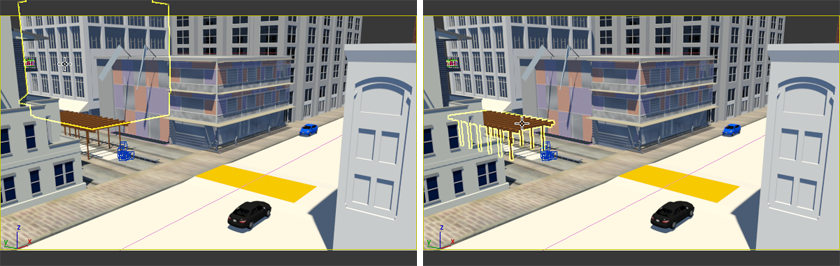
Um contorno amarelo mostra os objetos que podem ser clicados para seleção.
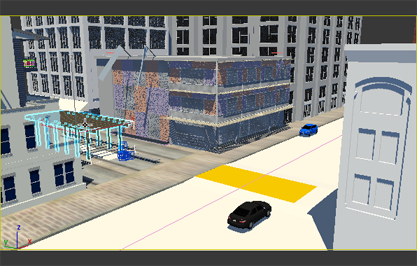
Um contorno azul mostra os objetos selecionados.
Quando os objetos se sobrepõem, o contorno aparece apenas para o objeto mais próximo ou dianteiro sob o cursor. Se um objeto estiver completamente obscurecido por outro, não haverá visualização. Além disso, o contorno amarelo aparece ao redor de todo o objeto, independentemente de ele estar parcialmente atrás ou dentro de outro objeto na viewport.
A seleção de regiões não exibe o contorno da visualização.
Para desativar a visualização da seleção ou o contorno da seleção, ou para alterar sua aparência, use Personalizar  Preferências
Preferências  painel Viewports.
painel Viewports.
Interface
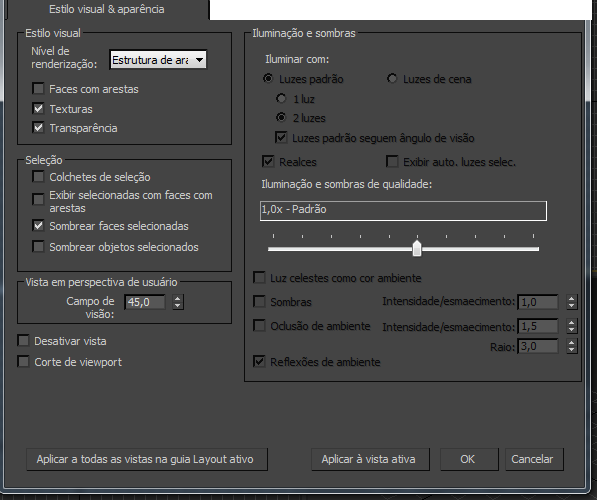
Grupo Estilo visual
- [ lista suspensa do estilo visual]
- Seleciona o estilo visual de viewports.
- Realista (O padrão.) Geometria de forma realista com texturas de alta qualidade de sombreamento e iluminação.

Viewport Realista
- Sombreado suavemente sombreia a geometria usando o sombreamento Phong.

Viewport Sombreada
- Facetas exibe a geometria como Facetada, independentemente de sua configuração de grupo para suavização. Esta opção é fornecida como uma conveniência para modeladores, especialmente modeladores de caracteres, que desejam visualizar a geometria do seu trabalho.

Esquerda: cabeça com suavização
Direita: cabeça com facetas
- Cores Consistentes sombreia a geometria com cor "raw" , descartando a iluminação. As sombras estão disponíveis.

Cores consistentes
- Linha oculta oculta faces e vértices cujos normais apontam para fora do ponto de visualização, bem como as peças de objetos que são obscurecidos por objetos próximos. As sombras estão disponíveis.

Visualização de linha oculta
- estrutura de arame exibe a geometria no modo de estrutura de arame.

Exibição em estrutura de arame
- caixa delimitadora Exibe somente as Arestas de cada objeto na caixa delimitadora.
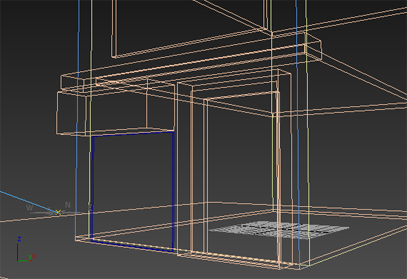
Exibição da caixa delimitadora
Quando a caixa delimitadora está ativada e você também ativar a exibção selecionada
 exibe a seleção com Arestas de faces, os objetos selecionados são exibidos como quadros de arame. Esta opção está ativada no Menu de etiquetas de sombreamento viewport.
exibe a seleção com Arestas de faces, os objetos selecionados são exibidos como quadros de arame. Esta opção está ativada no Menu de etiquetas de sombreamento viewport. 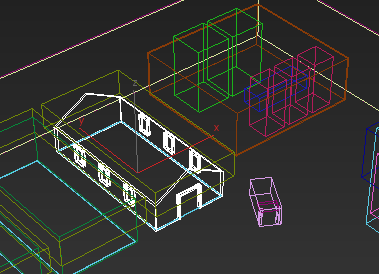
Quando selecionado, paredes de construção aparecem como uma estrutura de arame em uma viewport caixa delimitadora.
Exibe as faces selecionadas com Arestas ativadas.
De forma similar, quando Caixa delimitadora está ativa e você também ativar sombra objetos selecionados, os objetos selecionados são sombreadas. Esta opção está no grupo de seleção neste painel — Consulte abaixo — e no menu Views; ou aperfeiçoada para menus, Menu de cena
 Configurar visualizações.
Configurar visualizações. 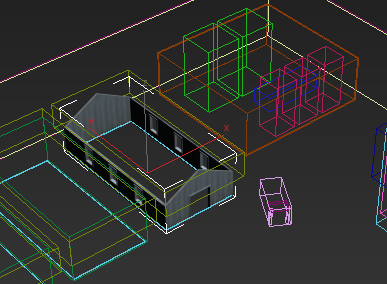
Quando selecionado,a construção de muros aparece sombreada em uma caixa envolvente viewport.
A sombra dos objetos selecionados está ativada.
- Argila exibe a geometria como uma cor de terracota uniforme. Esta opção é fornecida como uma utilidade para modeladores, especialmente caracteres modeladores, que não pretendem ser distraídos pelas texturas de um objeto.
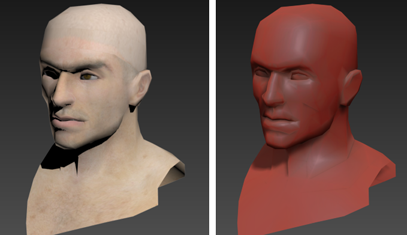
Esquerda: cabeça sombreada realista
Direita: cabeça com argila sombreado
-
_____
Os estilos que aparecem abaixo da regra horizontal são Estilos não fotorrealistas.
- Realista (O padrão.) Geometria de forma realista com texturas de alta qualidade de sombreamento e iluminação.
- Faces com bordas
- Quando ativado, as viewports exibem as Extremidades da Superfície. Padrão=desativado.
- Texturas
- Quando ativado, as viewports exibem os mapas de textura. Padrão=ativado.
- Transparência
- Quando ativado, os objetos com materiais transparentes são exibidos como transparentes. Padrão=ativado.
Grupo de iluminação e sombras
Controla como as luzes que são exibidas nas viewports diferentes das visualizadas na estrutura de arame.
A configuração padrão e a disponibilidade desses controles dependem do estilo visual selecionado.
- Luzes padrão (o padrão). Ilumina a viewport usando a iluminação padrão. Se não há luzes na cena, a iluminação padrão é usado automaticamente, mesmo quando luzes de cena é escolhida.
Por vezes, a iluminação que você cria na cena torna os objectos difíceis de ver na viewport. A iluminação padrão exibe os objetos com uma iluminação. Você pode usar uma ou duas luzes. Por padrão, o 3ds Max utiliza uma luz padrão.
- 1 Luz fornece uma luz que permite redesenhar 20% mais rápida em detrimento de menos iluminação natural.
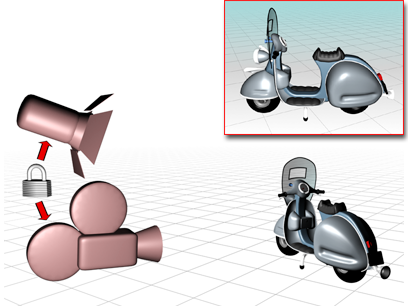
Uma única luz padrão é vinculada à câmera e se move quando você altera o ponto de visualização da viewport.
- 2 Luzes (o padrão). Fornece iluminação mais natural, mas um desempenho mais lento da viewport.
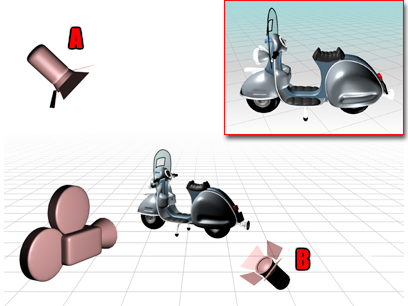
duas luzes padrão são colocadas opostamente umas às outras.
A luz principal, A, está na frente do objeto, na parte superior esquerda, enquanto o preenchimento luz, B, está atrás do lado inferior direito.
- 1 Luz fornece uma luz que permite redesenhar 20% mais rápida em detrimento de menos iluminação natural.
- Luzes do Cenário Ilumina a viewport usando objetos de luz na cena.
- As luzes padrão seguem o ângulo da visão
- Quando ativado, duas luzes padrão acompanham as alterações na viewport. (uma única luz padrão sempre rastreia a posição da viewport).
A sua escolha depende da natureza da cena:
- Se as luzes seguem o ângulo de visualização, isso proporciona um bom caractere ou um objeto de iluminação com uma lâmpada principal e uma luz de contorno de preenchimento.
- Se as luzes não seguem o ângulo de visualização, você terá uma boa iluminação dos percursos virtuais na cena interna (como nas versões anteriores do 3ds Max).
- Destaques
- Quando ativado, as viewports incluem os destaques que vêm da iluminação. Padrão=ativado.
- Exibe automáticamente as luzes selecionadas
- Quando ativado, a iluminação a partir de luzes selecionadas é automaticamente exibida em viewports sombreadas. Padrão=desativado.
Algumas configurações padrão e a disponibilidade desses controles dependem do estilo visual selecionado.
- Qualidade de iluminação e sombras
- Define o estilo de iluminação usado para gerar sombras e o tipo de sombras que são geradas. Intervalo: desde luzes puntiformes/sombras fortes até 16.0X - qualidade muito alta. Se a configuração for maior que Luzes puntiformes/Sombras com bordas suaves, luzes de área serão levadas em consideração. Padrão = 1X - Padrão.
- Clarabóias como cor ambiente
- Quando ativado, a luz do céu contribui para a cor ambiente realista das viewports, mas não são tratadas como luzes que projetam sombras.
A luz do céu que projetam sombras precisas e dão bons resultados com cenas externas, mas podem causar problemas no interior das cenas. Esta opção não é fisicamente exata por tratar a luz do céu como luzes que projetam sombras, mas podem melhorar a aparência de cenas internas.
- Sombras
- Quando ativado, a cena é renderizada com sombras.
- Intensidade/esmaecimento Controla a intensidade das sombras. Quanto maior o valor, mais escuras as sombras. Padrão=1,0.
- Oclusão do ambiente
- Quando ativado, ativa a oclusão ambiente (OA). A OA aprimora a qualidade da sombra, levando em conta a proximidade dos objetos. Quando a OA está ativada, os controles para ela ficam disponíveis.
- Intensidade/esmaecimento controla a intensidade do efeito da OA. Quanto maior o valor, mais escuras as sombras. Padrão=1,0.
- Raio define o raio, em unidades3ds Max , no qual o Nitrous driver procura pela oclusão de objetos. Valores maiores cobrem áreas maiores. Defaut (Padrão)=10,0.
Nota: A oclusão do ambiente é baseada na geometria, portanto, quando ela exibe objetos facetados, as sombras podem aparecer nas bordas das facetas, mesmo quando a opção Suave (disponível para muitas primitivas) está ativada. A opção Suave interpola valores normais para dar a ilusão de suavidade, mas ela não afeta a geometria. (As viewports Direct3D reduzem esse efeito, medindo as sombras de OA, que se tornam mais uniformes, mas menos precisas.) Para reduzir o efeito de "camada", aumente o número de segmentos da geometria e não conte com a opção Suave.Para obter mais informações sobre a oclusão ambiente, consulte Oclusão ambiente interna(a versão de OA usada pela Arquitetura e material de design tem controles um pouco diferentes).
- Reflexões de ambiente
- Quando ativado, o brilho de materiais em viewports realistas, reflete o mapa de ambiente. Isto dá bons resultados com cenas exterior (por exemplo, com um corpo de carro brilhante) mas imagens de intervalo dinâmico alto ou (HDR) podem causar problemas no interior das cenas; por exemplo, pisos brilhantes. Desativar esta alternância evita esses problemas.
Grupo de seleção
- Seleção de colchetes
- Quando ativado, um objeto selecionado em uma viewport sombreada exibe os parênteses no canto da caixa delimitadora. Padrão=desativado.
Atalho de teclado: J
- Exibir faces de arestas selecionadas
- Quando ativado, um objeto selecionado em uma viewport sombreada exibe as Arestas de faces. Caixa delimitadora em uma viewport, o objeto aparece como uma estrutura de arame. Padrão=Ativado
- Sombrear faces selecionadas
- Quando ativado, uma face selecionada em uma viewport sombreada é sombreada como semitransparente vermelho. Isto torna mais fácil ver a seleção da face dos subobjetos. Padrão=ativado.
Atalho de teclado: F2
- Sombra de objetos selecionados
- Quando ativado, uma face selecionada em uma viewport sombreada é sombreada como semitransparente vermelho. Padrão=desativado.
Grupo da Vista em perspectiva do usuário
Este controle somente se aplica para Viewports em perspectiva.
- Campo de visão
- Define o ângulo do campo de visão para um viewport em perspectiva. Padrão=45 graus. Dica: Para uma viewport com câmera, é possível alterar o campo de visão no painel Modificar.
- Desativar vista
- Desativa a viewport ativa. Enquanto estiver ativa, uma viewport desativada comporta-se como qualquer outra viewport. No entanto, quando você alterar a cena em outra viewport, a visualização na viewport desativada não muda até que a ative novamente. Padrão=desativado.
use esta opção para acelerar a tela de redesenhao quando você está trabalhando em uma geometria complexa.
- Corte de viewport
- Quando ativada, de forma interativa, define um intervalo próximo e um afastado da exibição do viewport. Duas setas na aresta do viewport permitem determinar onde ocorrerá o corte. Marcas de revisão correspondem a extensões do viewport, o marcador inferior é o plano de recorte próximo e o marcador superior define o plano de recorte afastado. Isto somente afeta a exibição da viewport; não afeta as renderizações. Padrão=desativado.
- Aplicar a todas as visualizaçãos em uma guia de layout ativo
- Clique para aplicar as configurações do estilo visual atual para todas as viewports no layout.
- Aplicar a visualização ativa
- Clique para aplicar as configurações do estilo visual atual para a visualização ativa.